Vous pouvez utiliser des e-mails de rappel pour vous envoyer ou envoyer à un collègue des rappels quotidiens, hebdomadaires ou mensuels, afin que vous ou votre collègue ne manquiez pas de remplir un formulaire.
Planifiez-vous un projet à long terme ? Familiarisons-nous avec les e-mails de rappel qui vous aideront à organiser et à suivre votre projet.
Un e-mail de rappel est un moyen pour vous de partager vos formulaires avec vos clients et/ou les membres de votre équipe selon des conditions données concernant la période, l’heure d’arrivée, les options de calendrier, la date de fin ou sans fin.
Comment configurer un e-mail de rappel
- Allez dans l’onglet Publier.
- Cliquez sur E-mail à gauche.
- Sélectionnez l’option Planifier un e-mail de rappel.
Si vous n’avez pas configuré d’e-mail de rappel, vous verrez trois onglets :
Dans l’onglet E-mail, vous aurez la possibilité de définir l’objet de l’e-mail et le contenu de l’e-mail.
Notez que vous ne pouvez pas modifier le style du bouton du lien du formulaire ni ajouter d’URLs supplémentaires au corps en raison des limitations anti-spam.
Destinataires
Dans l’onglet Destinataires, vous pouvez fournir l’adresse où envoyer l’e-mail.
Vous pouvez également définir le nom de l’expéditeur et l’adresse e-mail Répondre à ici.
Calendrier
L’onglet Calendrier vous donne des options quant au moment d’envoyer vos e-mails de rappel.
- Répétitions – la fréquence à laquelle vous souhaitez envoyer un e-mail de rappel (quotidienne, hebdomadaire ou mensuelle).
- Date d’envoi – la date à laquelle vous souhaitez envoyer votre e-mail de rappel. La date d’envoi vous donne différentes options pour chaque option de période (Répétitions). Par exemple, vous pouvez choisir d’envoyer des e-mails uniquement les jours de semaine dans les options de période quotidienne. Ou, sur la période mensuelle, vous pouvez sélectionner le premier jour ouvrable du mois, le dernier vendredi du mois, etc.
- Heure d’envoi – l’heure à laquelle vous souhaitez envoyer l’e-mail de rappel. Vous pouvez sélectionner n’importe quelle option horaire.
- Fuseau horaire – le fuseau horaire par défaut est défini en référence aux paramètres de votre compte.
- Date de début et de fin – la date de début et de fin de l’e-mail de rappel.
Une fois que vous avez terminé la configuration de votre e-mail de rappel, cliquez sur le bouton Enregistrer et c’est tout.
Gérer vos e-mails de rappel
Si vous avez configuré des e-mails de rappel pour votre formulaire, vous verrez un panneau listant les e-mails de rappel, leurs informations de planification et les moyens de les créer, modifier ou supprimer.
Si vous avez d’autres questions concernant cette fonctionnalité, n’hésitez pas à nous contacter sur nos forums de support quand vous le souhaitez !

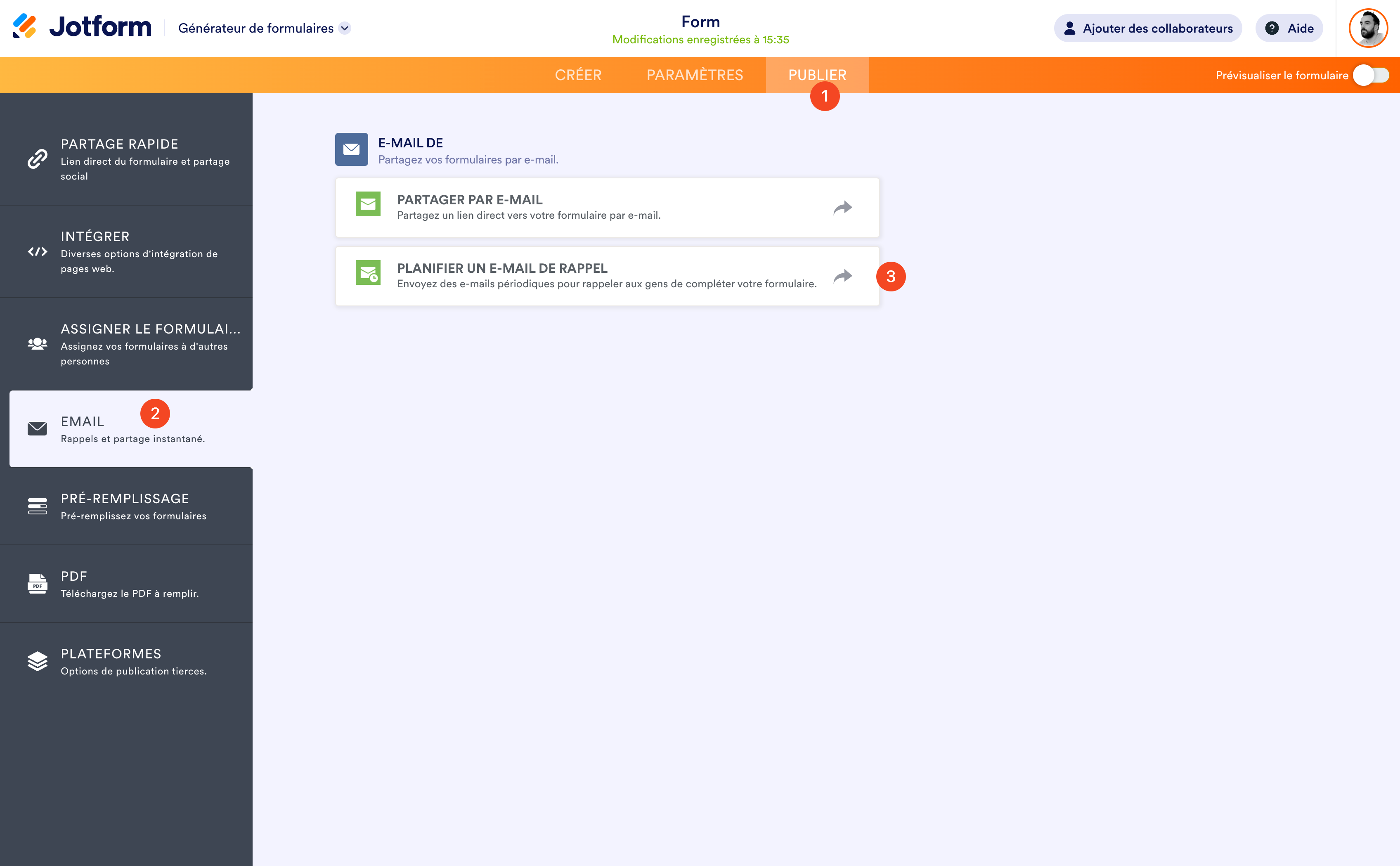

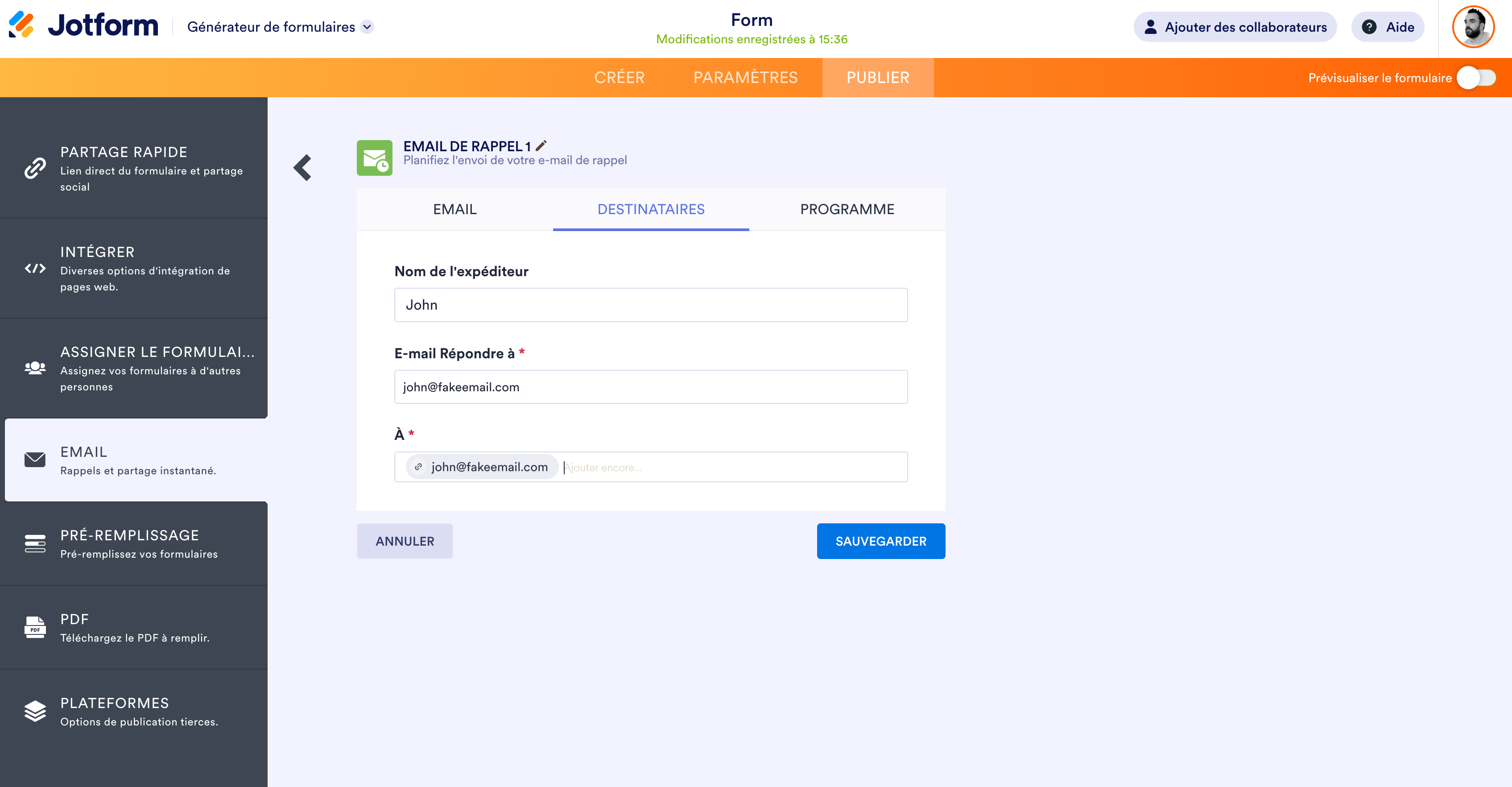

Envoyer un commentaire: